So ändern Sie Schriftarten in Word stapelweise
- 王林Original
- 2020-05-25 13:20:3612583Durchsuche

Zum Beispiel müssen Sie jetzt den Titelteil stapelweise ändern:
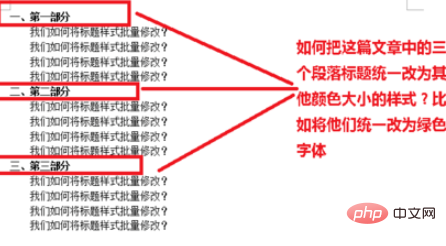
Suchen Sie das Tool „Suchen und Ersetzen“ und klicken Sie darauf in der oberen Menüleiste von Word
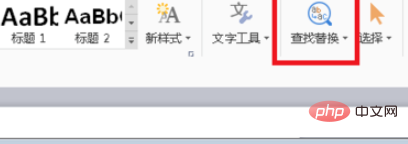
Dann suchen wir in der Popup-Fensteroberfläche „Suchen und Ersetzen“ nach „Erweiterte Suche“ und klicken darauf
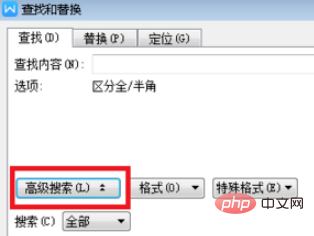
Folgen Sie uns. Wählen Sie die zweite Registerkarte „Ersetzen“, klicken Sie dann auf das Eingabefeld „Inhalt suchen“ und klicken Sie auf „Format“, wählen Sie „Schriftart“, wie im Bild gezeigt:
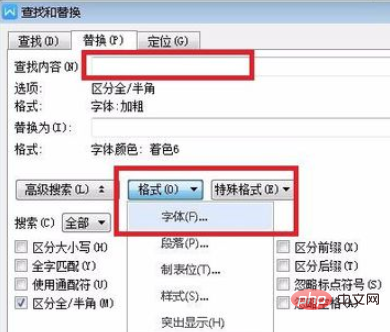
Weiter In der Popup-Fensteroberfläche „Schriftart suchen“ wählen wir „Fett“ und klicken auf „OK“, da das gemeinsame Attribut der drei Titel die Schriftart Fett ist.
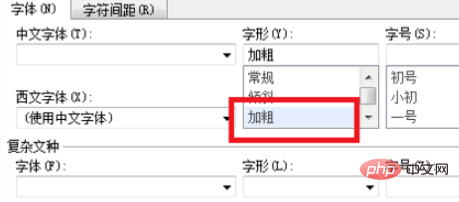
Klicken Sie auf das Eingabefeld „Ersetzen durch“ und klicken Sie auf „Format“, wählen Sie „Schriftart“
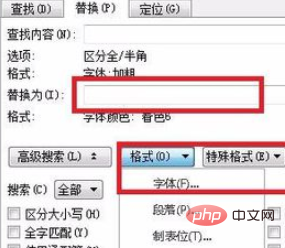
Dann In In der Popup-Fensteroberfläche „Schriftart ersetzen“ wählen wir „Schriftfarbe Grün“ und klicken auf „OK“
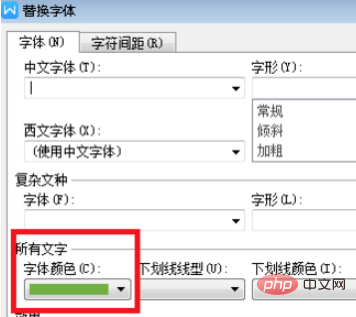
Schließlich klicken wir auf „Alle ersetzen“ und wählen die Schriftfarben aus Die drei Titel werden sofort alle grün angezeigt.
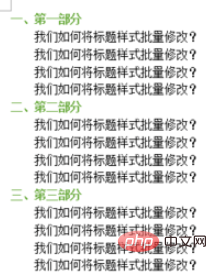
Empfohlenes Tutorial: Word-Tutorial
Das obige ist der detaillierte Inhalt vonSo ändern Sie Schriftarten in Word stapelweise. Für weitere Informationen folgen Sie bitte anderen verwandten Artikeln auf der PHP chinesischen Website!

